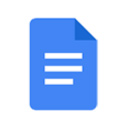
Google文档
系统工具 2025-02-26 10:57:08 108.31M 1.25.072.01.90
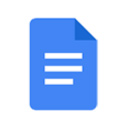
系统工具 2025-02-26 10:57:08 108.31M 1.25.072.01.90
Google文档app是由谷歌出品的手机文档处理工具软件,帮助用户在互联网上创建、编辑和共享文档,所有的电子表格、演示文稿等文档都可以创建,该工具支持多种格式文件,像是DOC、XLS、ODT、ODS、RTF、CSV 和 PPT 都可以轻松打开,根据用户喜欢的颜色来定义。
可以使用Google文档创建新的文档,也可以打开并编辑在网络上或其他设备上创建的任何文档,特别是其实时协作和自动保存功能,大大提高了用户的工作效率。同时,Google文档还支持多种文档类型和模板,方便用户快速创建和编辑文档。
一、如何注册帐户?
使用谷歌文档手机版之前,您需要做的第一件事就是注册Google帐户(@gmail帐户)。 如果您已经有一个帐户,请继续进行下一部分。 如果没有,我们将介绍创建Google帐户的简单方法,并帮助您设置文档。
1、转到accounts.google.com ,点击“创建帐户”,然后点击“为我自己”。
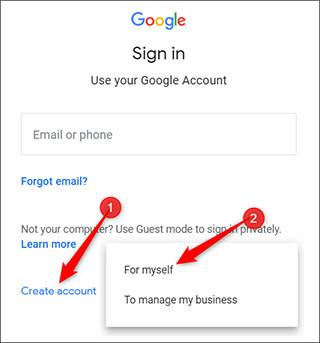
2、在下一页上,您需要提供一些信息来创建帐户,例如名字和姓氏,用户名和密码。
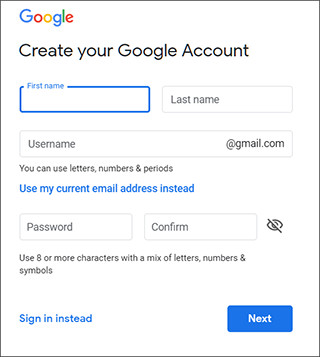
3、另外,您还必须验证电话号码,以确保您是真实的人,而不是机器人。
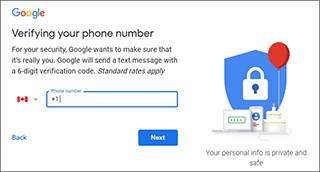
4、验证电话号码后,随后的页面要求您提供辅助邮箱地址,出生日期和性别,并同意隐私声明和服务条款。 完成后,您便是Google帐户的新所有者。
二、如何创建空白文档?
1、现在您已经拥有一个Google帐户,该创建第一个文档了。 转到Google文档,然后将光标放在右下角的彩色“ +”图标上。
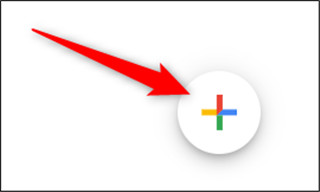
2、+变成蓝色铅笔图标; 点击它。
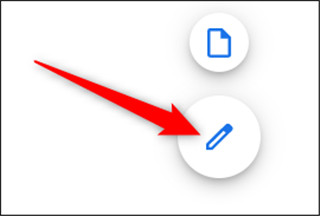
三、如何导入Microsoft Word文档?
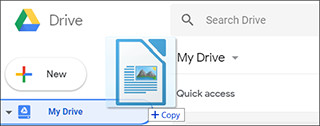
即使您不熟悉Google文档,也可能已经有了一些想要使用的Microsoft Word文件。 如果是这种情况,那么您必须先加载所有Word文档,然后才能查看它们。 尽管它可能不支持某些Word文档的某些更高级的功能和格式,但它运行得很好。
1、导入Word文档时,您可以使用Google文档或云端硬盘上传文件。 两种方法都可以将文件直接从计算机拖放到Web浏览器中,以方便上传。 云端硬盘会存储所有上传的文件,但是为了方便起见,当您访问“文档”首页时,它只会显示文档类型的文件。
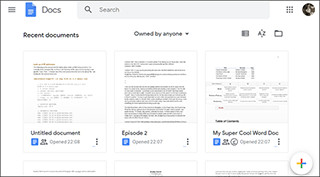
2、在Google文档首页上,点击右上角的文件夹图标,然后点击“上传”标签。
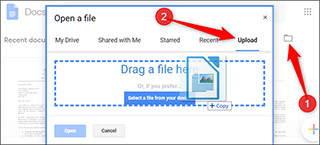
Word文件上传后,文档会自动将其打开,以供您开始编辑,共享和协作。
3、要打开您要编辑的Word文档,请从Google文档首页中单击文件名旁边带有蓝色“ W”的文件。
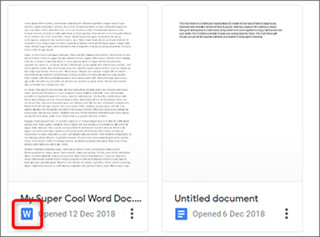
4、单击查看Word文件或在“文档”中对其进行编辑。
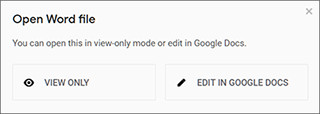
5、完成文档后,您可以将文档下载回DOCX或PDF,ODT,TXT,HTML或EPUB格式。 单击文件>下载为,然后单击所需的格式,它将直接下载到从浏览器保存文件的位置,以上就是谷歌文档最新版的用法了。
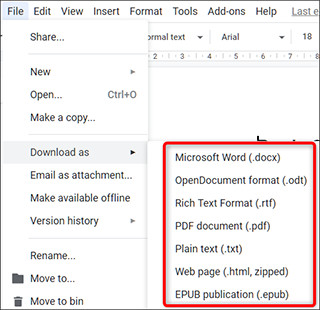
1、在本站免费下载app,下载完成之后选择“+”。
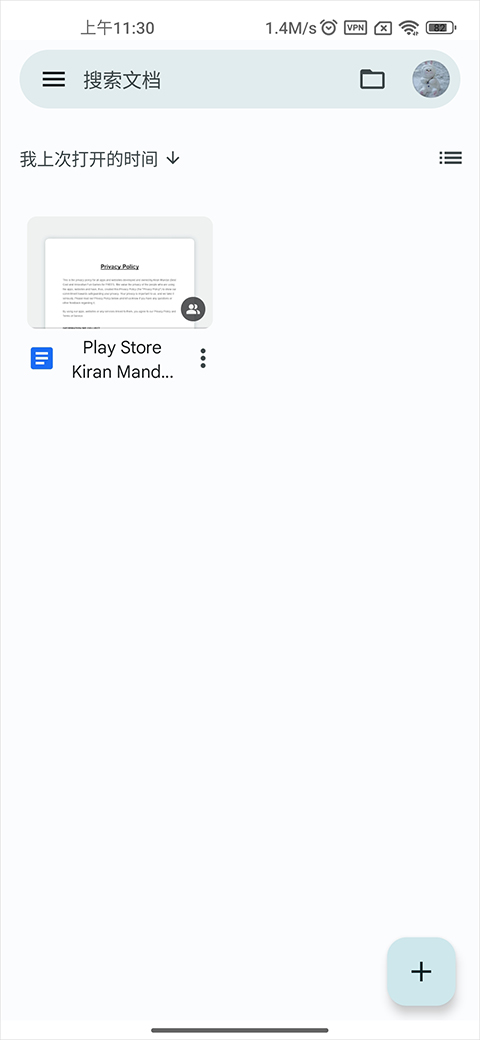
2、然后选择“新建文档”选项。
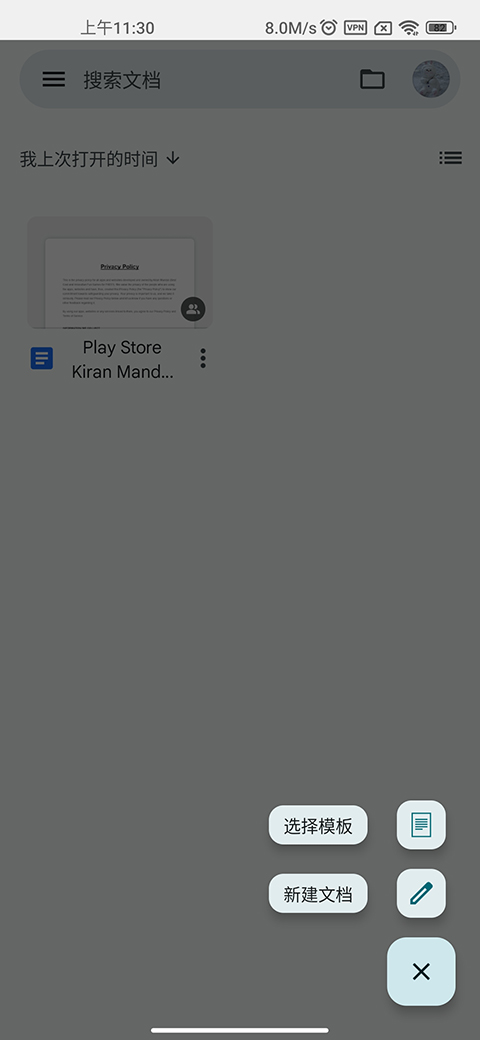
3、这个时候就可以创建一个空白页。
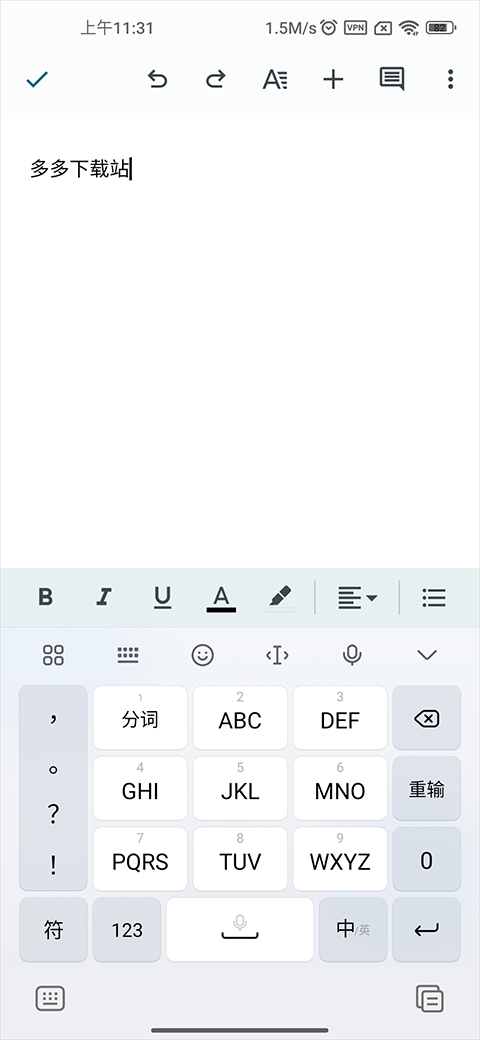
1、在页面选择“共享和导出”下拉菜单。
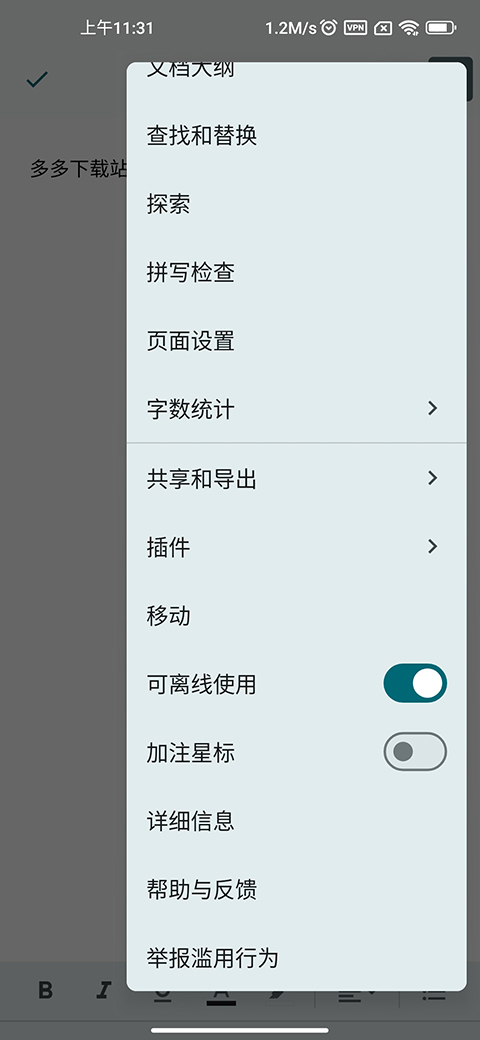
2、在“共享和导出”页面中选择“共享”功能。
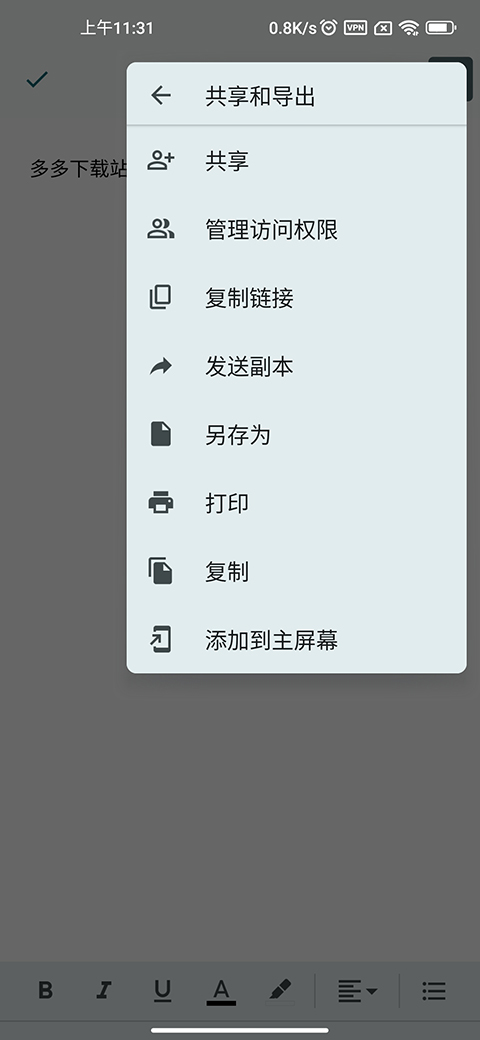
3、然后就可以在“共享”页面添加用户或者是群组就可以实现共享功能哦。
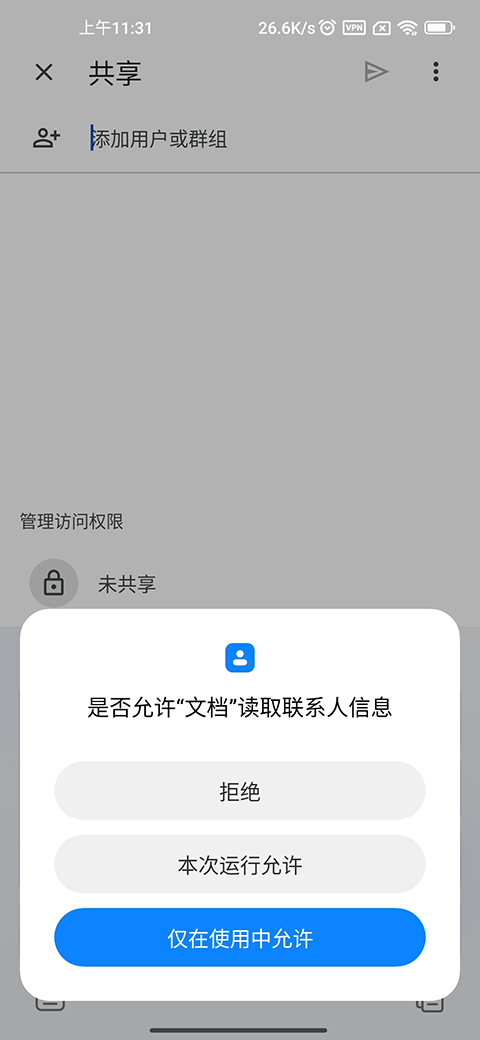
1、在页面选择“共享和导出”下拉菜单,然后就可以选择“另存为”功能。
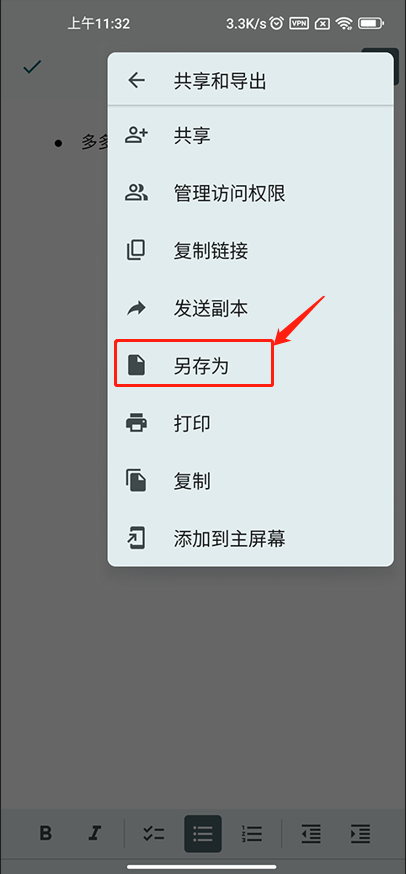
2、在“另存为”页面就可以选择pdf格式进行保存哦,可以说非常的方便。
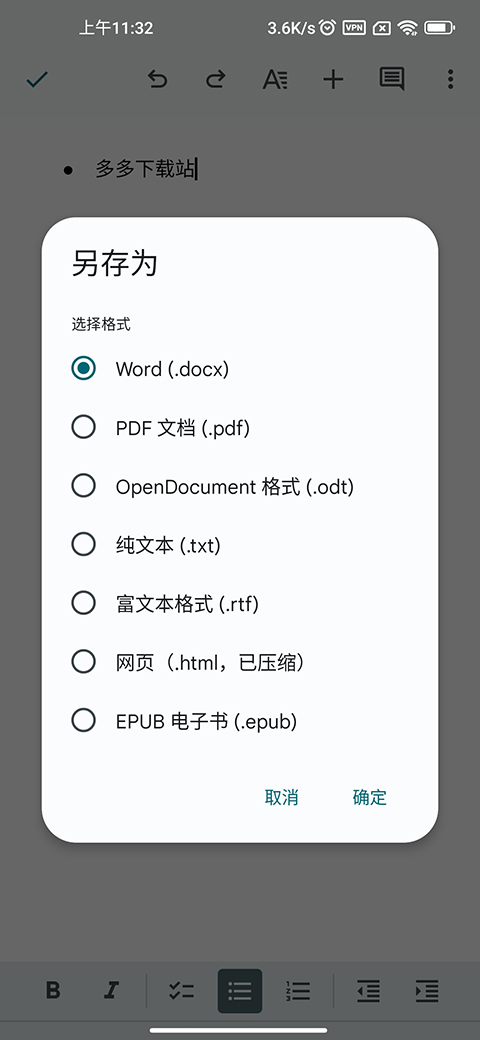
1、打开谷歌文档app,选择想要查看字数的文档文件,
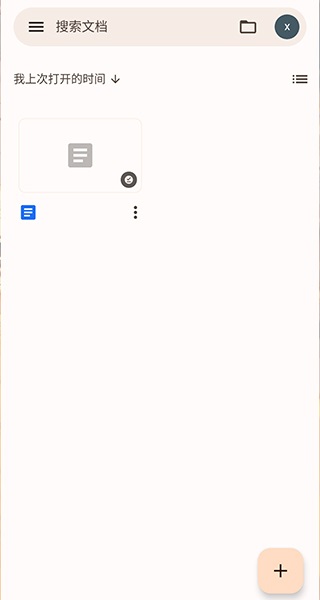
2、进入文件界面,选择右上角【三个点】图标,
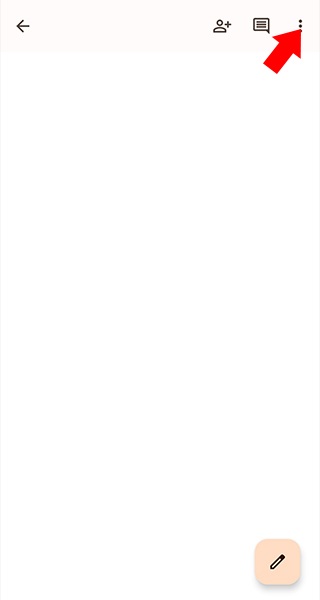
3、进入菜单界面,选择【字数统计】选项,
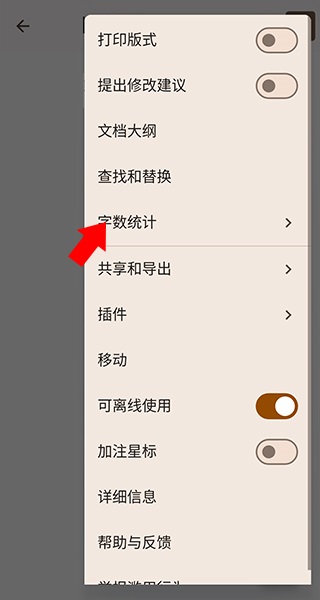
4、如图,可看到详细的字数统计,包括字符数和不计空格数,以上就是谷歌文档怎么看数字的方法了。
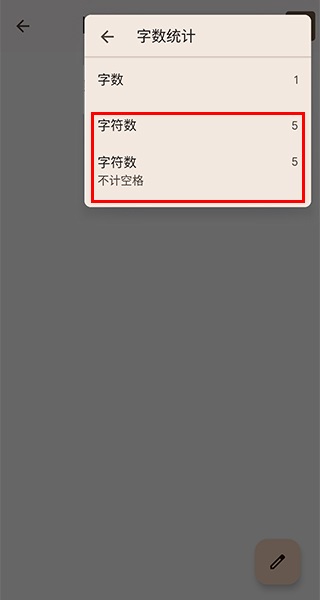
1、用户可以与他人同时处理同一份文档,实现多人在线协作编辑,方便团队协作。
2、仍然可以随时随地处理工作。Google文档允许用户离线访问和编辑文档,当重新连接到互联网时,所有更改将自动同步。
3、在文档中添加评论,并回复其他人的评论,这有助于团队成员之间进行沟通和反馈,提高协作效率。
1、提供多种基础模板和写作指南,帮助用户快速创建和编辑文档。
2、直接使用搜索功能查找图片、引语和文字,汲取灵感。同时,Google文档还提供各种插件,如Avery Label Merge插件,帮助用户更高效地处理文档。
3、允许用户按日期或修改者排序查看,方便用户追踪和管理文档的变化。
一款功能强大、操作简便的办公软件,适用于各种场景下的文档创建、编辑和协作需求。
修正了多个问题并提升了性能
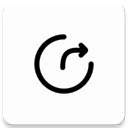


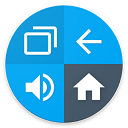


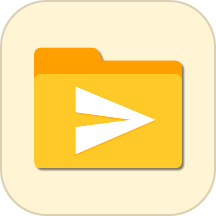







6.8分
500+人评价
请为应用评分:
评论内容需在5-200字之间~
0/200
